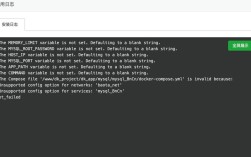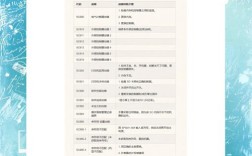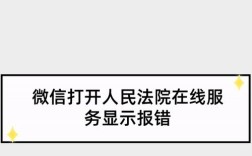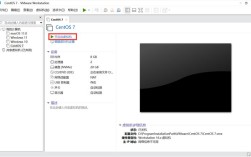绝地求生报错1450:深度解析与高效解决方案
作为一款现象级战术竞技游戏,《绝地求生》凭借其紧张刺激的玩法吸引了全球数亿玩家,游戏过程中偶尔出现的报错问题却让许多玩家头疼,尤其是“报错1450”,本文将围绕这一问题的成因、解决方法及预防措施展开详细讨论,帮助玩家快速回归战场。
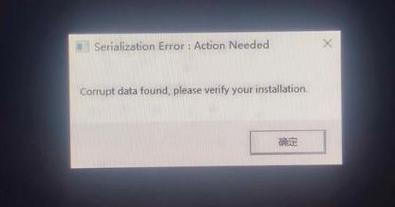
报错1450的常见诱因
报错1450通常与系统资源分配或权限冲突相关,根据技术社区反馈及实际案例分析,其触发原因可归纳为以下几点:
1、系统内存不足
游戏运行时需要占用大量内存资源,若后台程序过多或物理内存(RAM)容量不足,可能导致系统无法为《绝地求生》分配足够的资源,从而触发报错。
2、虚拟内存设置不当
Windows系统默认会通过虚拟内存(页面文件)辅助物理内存运行程序,若虚拟内存分配过小,或磁盘空间不足,可能引发资源分配错误。
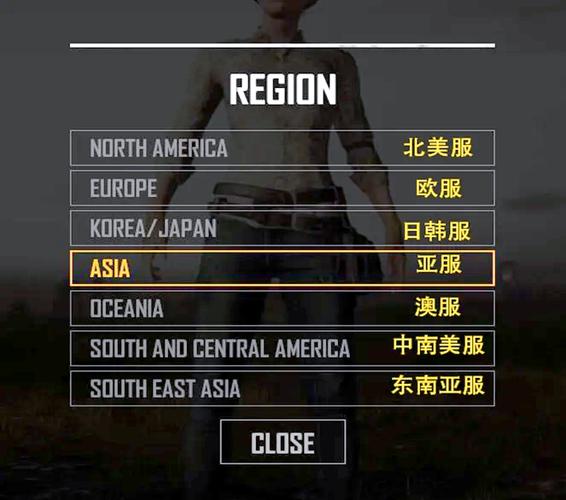
3、权限限制或安全软件干扰
部分玩家以非管理员权限启动游戏,或防病毒软件误判游戏进程为威胁并拦截其资源调用,均可能导致报错1450。
4、系统或驱动兼容性问题
未及时更新的操作系统、显卡驱动,或与游戏版本不兼容的驱动文件,也可能成为报错的潜在诱因。
针对性解决方案
针对上述原因,玩家可通过以下步骤逐一排查并解决问题:
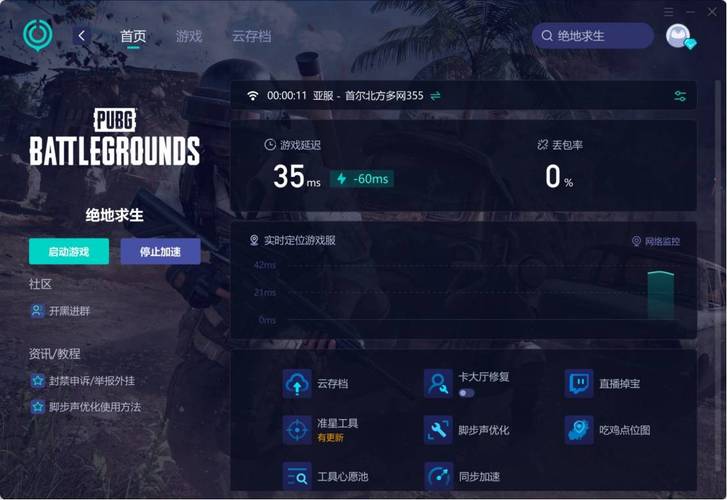
步骤1:释放内存资源
- 关闭不必要的后台程序(如浏览器、视频软件等),确保物理内存占用率低于70%。
- 使用任务管理器(Ctrl+Shift+Esc)查看内存占用情况,强制结束高负载进程。
步骤2:调整虚拟内存设置
- 右键点击“此电脑”选择“属性” → “高级系统设置” → “性能设置” → “高级” → “虚拟内存更改”。
- 取消勾选“自动管理分页文件大小”,手动设置初始大小与最大值(建议为物理内存的1.5-2倍,例如16GB内存可设为24576MB-32768MB)。
步骤3:以管理员身份运行游戏
- 右键点击《绝地求生》启动程序(如steamapps\common\PUBG\TslGame\Binaries\Win64\TslGame.exe),选择“属性” → “兼容性” → 勾选“以管理员身份运行此程序”。
步骤4:排查安全软件冲突
- 临时关闭防病毒软件(如360安全卫士、Windows Defender等),测试是否报错消失。
- 若确认是安全软件导致,可将游戏主程序及Steam目录加入白名单。
步骤5:更新系统与驱动
- 检查Windows更新(设置 → 更新与安全 → Windows更新),安装所有可选补丁。
- 前往显卡官网(NVIDIA/AMD/Intel)下载最新版驱动,并彻底卸载旧驱动后安装。
预防报错的长期建议
1、定期清理系统垃圾
使用磁盘清理工具或第三方软件(如CCleaner)清除临时文件、缓存数据,避免磁盘空间不足影响虚拟内存运行。
2、优化硬件配置
若频繁遇到内存相关报错,可考虑升级物理内存至16GB或更高,并优先使用双通道模式提升带宽。
3、保持游戏与驱动同步更新
《绝地求生》每个赛季均会推出优化补丁,建议在更新后第一时间升级驱动,避免兼容性问题。
4、避免过度超频
部分玩家为提升性能会对CPU或显卡进行超频,但过高的频率可能导致系统不稳定,建议恢复默认设置测试。
个人观点
报错1450虽非致命性问题,但其突发性可能直接影响玩家的游戏体验,从技术角度看,此类报错更像是系统与游戏之间的“资源协商失败”,因此解决问题的核心在于平衡资源分配与权限控制,对于普通玩家,建议优先尝试调整虚拟内存和管理员权限;对于追求极致性能的用户,硬件升级与系统优化双管齐下才能一劳永逸,养成良好的系统维护习惯,远比被动修复更有价值。